Как известно, Salesforce – специализированная американская компания, создатель одноименного облачного приложения и разработчик оригинальной CRM-системы, которую по достоинству оценили во всем мире, признавая ее явные преимущества и сильные стороны.
В европейской среде IT-сферы, Salesforce пользуется особым спросом, и все благодаря таким компонентам:
- Sales Cloud – отменное решение для автоматизации любого процесса, контроля и аналитики процесса совершения коммерческих продаж;
- Cloud Services –возможность для автоматизации обработки и оперирования запросами, поступающими от клиентов;
- Chatter – многофункциональный облачный чат;
- Force – сайт, где можно создавать свои собственные облачные утилиты.
Выход на рынки такого набора как Sales Cloud CRM, Cloud Service позволило более 200 000 фирмам по всему миру заручиться помощью универсального помощника, который обладает ярко выраженной отраслевой особенностью и гибкостью установления нужных параметров.
Что же дает среднестатистическое приложение Salesforce?
- Продуманный, современный интерфейс. У клиента в распоряжении несколько специальных вкладок – блоков с информацией, в которых можно поместить все актуальные данные о компании, проведенных сделках, либо ситуациях на мировом рынке продаж.
- Персонализированное хранилище для «контрактов» и «организаций». Клиент по собственному усмотрению может добавлять/редактировать и удалять карточки информации о компаниях, фирмах и прочих контрагентах.
- «Лента». В разрабатываемое приложение можно подключать универсальное системное приложение чата Chatter, с помощью, которого можно быстро развернуть глобальную корпоративную сеть.
- «Документы». Быстрые операции с документами (анализ, составление отчетности, редактирование и прочее).
Как эффективно протестировать работу приложения и его отправку в Salesforce?
Вся процедура проверки утилиты в Salesforce не является очень сложной и благодаря интуитивно понятной логике, протестировать продукт сможет каждый желающий.

Шаги для верификации Salesforce приложения
Шаг №1. Сбор общей информации об управляемых пакетах
Традиционный управляемый пакет являет собой специализированный контейнер, в котором находятся все подключенные утилиты Salesforce, а также логика механизма установки приложения в подключенных системах Salesforce.
Сразу же после установки «черновых» версий iOS и Android для утилиты mySalesforce следует запросить у системы управляемый пакет.
Платформа Salesforce разрабатывает данный пакет отдельно для каждой версии операционной системы iOS и Android. С помощью управляемого пакета можно достигнуть корректной работы утилиты mySalesforce.
Внутри пакета находятся компоненты, которые максимально обеспечивают стабильную работу приложения. К примеру, система всплывающих уведомлений не будет корректно отображаться до тех пор, пока в системах Salesforce не будет смонтирован управляемый пакет mySalesforce.
Шаг №2. Запрос управляемого пакета
Для того чтобы вы смогли быстро провести бета-тестирование созданных утилит, запросите управляемый пакет для операционных систем iOS и Android.
Для этого нужно:
- В поле «Быстрый поиск», которое находится в меню «Настройка» пропишите mySalesforce.
- Кликните на кнопку «Продолжить» напротив списка утилит для версии iOS.
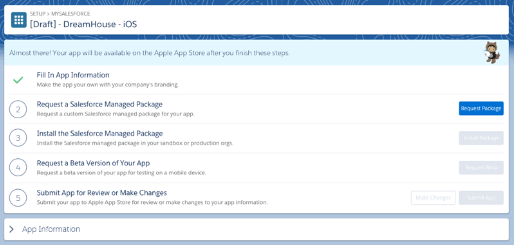
Запрос управляемого пакета
- Далее нажмите кнопку «Запросить выбранный пакет».
- Нажмите «Выполнено». Система отправит запрос в Salesforce, чтобы вы смогли оперировать управляемым пакетом.
- Все вышеописанные действия повторите и для операционной системы Android.
На создание базы управляемых пакетов может уйти некоторое время. Когда актуальные для вас пакеты под iOS и Android будут готовы к использованию, система Salesforce вышлет на вашу электронную почту специальное уведомление.
Помните: вы получите сразу 2 сообщения: одно касательно iOS, второе насчет Android.
Шаг №3. Установка управляемого пакета
Выполните несложную установку специального пакета для своей утилиты mySalesforce:
- В поле «Быстрый поиск», которое находится в меню «Настройка» пропишите mySalesforce.
- Кликните на кнопку «Продолжить» напротив списка утилит для версии iOS.
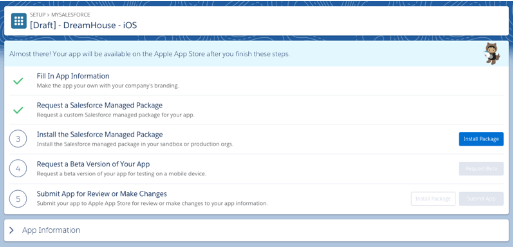
Установка управляемого пакета
- Кликните на кнопку «Установить пакет». На экране появиться специальное всплывающее окно, в котором будут расписаны шаги по быстрой установке нужного управляемого пакета. Дополнительно в окне будет видна URL-ссылка для монтирования пакета.
- Далее стоит скопировать предоставленную ссылку.
- Выполнить несложный вход в систему для проведения тестов.
- Вставить ранее отмеченную ссылку в адресную полосу обозревателя.
- Выполнить все инструкции, которые будут высечены на экране.
- Повторить весь перечисленный выше алгоритм действий и для приложения под операционную систему Android.
Сразу же после завершения установки пакета, вы можете переходить непосредственно к тестированию продукта.
Шаг №4. Отправка запроса на бета-тестирование
Платформы Apple и Google позволяют прогонять бета-версии продуктов еще до финального релиза в магазинах App Store и Play Market.
Для этого вам потребуется:
- В поле «Быстрый поиск», которое находится в меню «Настройка» пропишите mySalesforce.
- Кликните на кнопку «Продолжить» напротив списка утилит для версии iOS.
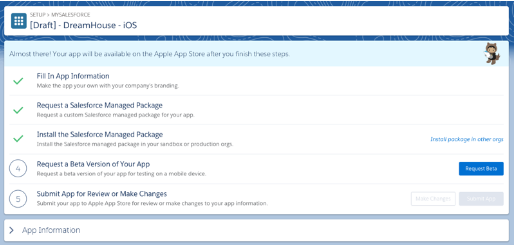
Отправка запроса на бета-тестирование
- Кликните мышкой на «Запрос для бета-тестирования». Системой моментально будет отправлена заявка в Salesforce, для быстрой генерации бета-версии утилиты.
- Нажмите кнопку «Готово».
- Аналогичные действия повторите в случае с приложением под Android.
Сразу же после того, как система Salesforce инициализирует создание бета-версий продуктов, они будут отправлены в App и Google Play на официальное утверждение.
К слову, процесс утверждения распространяется только на бета-версии продуктов. Утилиты не будут опубликованные в списке доступных программ в магазинах.
Со стороны Apple и Google утверждение приложений, как правило, занимает не более 1 суток. Как только бета-версия станет доступной для проверки, система Salesforce оповестит администратора, а также ответственное лицо за тестирование бета-версии.
Шаг №5. Тестирование
Смонтируйте бета-версию вашего продукта на устройстве и просмотрите, как именно выглядит приложение на мобильных гаджетах.
Во время проведения тестирования нужно учитывать следующие факторы:
- Ваша задача как ответственного QA за проверку приложения состоит в том чтобы максимально точно сверить визуальное оформление созданной программы. Не нужно прогонять функциональность утилиты, ведь оно работает, так же как мобильное приложение системы Salesforce.
- Проверьте визуальное отображение приложения на экранах с разным разрешением. К примеру, если ваша компания «заточена» под создание приложений исключительно под iOS, — протестируйте отображение продукта в разных версиях iOS и на портативных устройствах Apple разного разрешения.
- Определите, как работает управляемый пакет утилиты. Для этой задачи проверьте функционирование всплывающего уведомления и в производственной и надежной организации.
Шаг №6. Высылка приложения на официальное утверждение
Как только будет выполнено тестирование разработанного приложения, следует выполнить его адресацию в магазины на утверждение.
Для того, чтобы приложение могло в свободном доступе находиться в Google Play и App Store, Google и Apple проводят тщательную проверку на полное соответствие установленным требованиям виртуальных площадок. То есть, если вы сразу же станете грузить созданную утилиту в магазины, они не появятся там моментально.
- В поле «Быстрый поиск», которое находится в меню «Настройка» пропишите mySalesforce.
- Напротив iOS отметьте галочкой пункт «Продолжить».
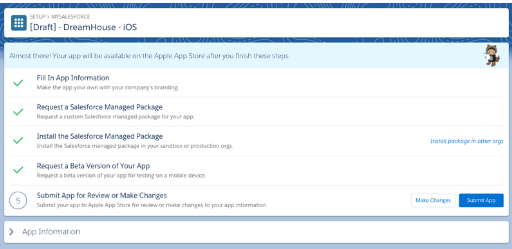
Высылка приложения на официальное утверждение
- Затем кликните на «Отправить приложение».
- Отметьте флажок, свидетельствующий о вашей готовности загрузить приложение в магазин.
- Кликните «Отправить приложение». Все! Система Salesforce автоматически загрузит ваше приложение в магазин. А уже там, в период от 1 дня до 2 недель, оно будет находиться на окончательном утверждении. В течение этого срока, редактировать или обновлять приложение не получится.
- Те же самые шаги выполните и для Android утилиты.
После прохождения модерации в магазине, утилита станет доступной для свободной загрузки.
При наличии проблем в ходе скачивания продукта, Apple и Google могут в одностороннем порядке отклонить утилиту. Если подобное случится именно с вашим продуктом, система Salesforce известит вас по электронной почте и укажет какие действия нужно выполнить, чтобы устранить все неполадки.
В завершение стоит сказать, что развертывание и тестирование приложений с помощью облачной платформы Salesforce – это инновационные возможности быстро и эффективно создавать полезные продукты и системы, которые повышают контроль внутри корпоративного сообщества, а также выводят ваш бизнес на новые горизонты успеха!
Что же касается особенностей тестирования с помощью Salesforce, то процесс проверки приложений на работоспособность внутри облачной системы не составляет никакого труда, и подкреплен множеством полезных и актуальных инструментов, помогающим разработчикам и тестировщикам выпускать завершенные и актуальные компоненты и релизы!










Оставить комментарий